TLS-standardi kasutamine krüptitud ühenduseks
Transpordikihi turbeprotokolli (TLS) abil saate krüptida printeri ja arvutis oleva veebibrauseri vahelise side ja IPP-prindiandmed interneti kaudu printimiseks. TLS on võrgu kaudu saadetavate või vastuvõetavate andmete krüptimise mehhanism. TLS tuleb lubada, kui rakendust Remote UI (Kaugkasutajaliides) kasutatakse IPSec-protokolli (eelnevalt jagatud võtme meetod), IEEE 802.1X autentimise (TTLS/PEAP) või SNMPv3 seadistamiseks. TLS-i alusel krüptitud ühenduse kasutamiseks peate määrama võtmepaari ja lubama TLS-i funktsiooni. Hoidke võtmepaari kasutamiseks käepärast (Võtmepaaride ja digisertifikaatide seadistamine).
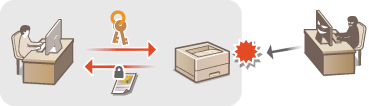
1
Käivitage Remote UI (Kaugkasutajaliides) ja logige sisse haldusrežiimis. Remote UI (Kaugkasutajaliides) käivitamine
2
Klõpsake [Settings/Registration].

3
Klõpsake [Network]  [TCP/IP Settings].
[TCP/IP Settings].
 [TCP/IP Settings].
[TCP/IP Settings].
4
Klõpsake [Edit] jaotises [TLS Settings].
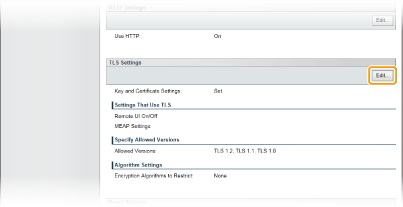
5
Muutke TLS-i sätteid.
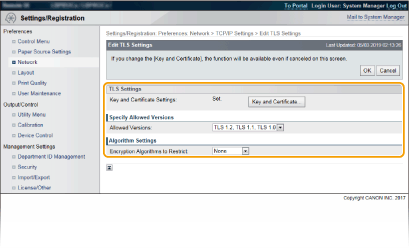
[Key and Certificate Settings]
Valige võtmete ja sertifikaatide loendist võti.
Valige võtmete ja sertifikaatide loendist võti ja klõpsake [Default Key Settings].
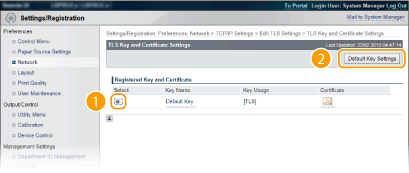

Sertifikaadi üksikasjade kuvamine
Klõpsates rea [Key Name] all vastavat tekstilinki või sertifikaadi ikooni, saate kontrollida sertifikaati või selle üksikasju. Võtmepaaride ja digisertifikaatide kontrollimine
Kui [Default Key Settings] ei ole kuvatud
Kui jaotises [Remote UI Settings] või [IPP Print Settings] on TLS juba lubatud, ei kuvata jaotist [Default Key Settings]. Kasutatava võtme muutmiseks vaadake punkti 6 ja tühjendage märkeruudud [Use TLS] vastavalt jaotistes [Remote UI Settings] või [IPP Print Settings].
[Allowed Versions]
Valige TLS-i lubatud versioonid.
[Encryption Algorithms to Restrict]
Valige krüptimisalgoritmid, mille puhul soovite TLS-i kasutamist piirata. Kui te piiranguid ei sea, valige [None].
6
Lubage TLS rakenduse Remote UI (Kaugkasutajaliides) puhul.
 TLS-i kasutamine suhtlemiseks rakendusega Remote UI (Kaugkasutajaliides)
TLS-i kasutamine suhtlemiseks rakendusega Remote UI (Kaugkasutajaliides)
1 | Klõpsake [Security]  [Remote UI Settings]. [Remote UI Settings].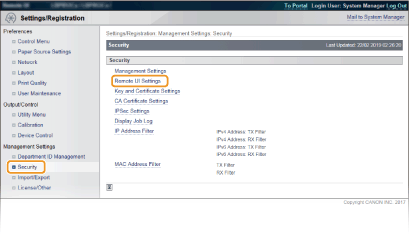 |
2 | Klõpsake [Edit]. 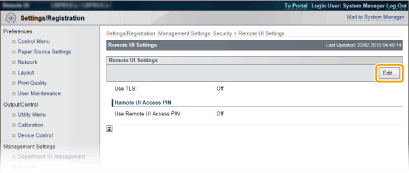 |
3 | Märkige ruut [Use TLS] ja klõpsake nuppu [OK]. 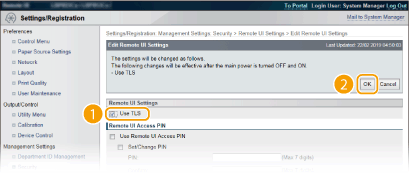 [Use TLS] Märkige see ruut, kui kasutate TLS-i suhtlemiseks rakendusega Remote UI (Kaugkasutajaliides). Kui ei kasuta, siis tühjendage märkeruut. |
 TLS-i kasutamine krüptitud ühendusega ühilduva funktsiooni puhul
TLS-i kasutamine krüptitud ühendusega ühilduva funktsiooni puhul
TLS-i kasutamine IPP-prindiks
IPP-printimiseks TLS-i abil tehke järgmine seadistus. Muude IPP-printimise sätete kohta leiate teavet teemast Prindiprotokollide ja WSD-funktsioonide seadistamine.
[Network]  [TCP/IP Settings]
[TCP/IP Settings]  [Edit] jaotises [IPP Print Settings]
[Edit] jaotises [IPP Print Settings]  Märkige ruut [Use TLS]
Märkige ruut [Use TLS]  [OK]
[OK]
 [TCP/IP Settings]
[TCP/IP Settings]  [Edit] jaotises [IPP Print Settings]
[Edit] jaotises [IPP Print Settings]  Märkige ruut [Use TLS]
Märkige ruut [Use TLS]  [OK]
[OK]7
Tehke püsilähtestus.
Klõpsake [Device Control], valige [Hard Reset] ja seejärel klõpsake [Execute].

Sätted lubatakse pärast püsilähtestust.
 |
Juhtpaneeli kasutamineKrüptitud TLS-side saate lubada või keelata ka juhtpaneeli seadistusmenüüst. Remote UI Settings Remote UI (Kaugkasutajaliides) käivitamine TLS-i abilKui proovite käivitada Remote UI (Kaugkasutajaliides) siis, kui TLS on lubatud, võidakse kuvada turbesertifikaati puudutav turbehoiatus. Sel juhul kontrollige, kas aadressiväljale on sisestatud õige URL, ja jätkake Remote UI (Kaugkasutajaliides) kuva kuvamisega. Remote UI (Kaugkasutajaliides) käivitamine |